Ako se pojave problemi u radu rashladnog sustava, prvo što trebate učiniti je provjeriti rad hladnjaka. U većini slučajeva takvi su problemi povezani s ovim dijelom. Da biste provjerili ispravnost hladnjaka prijenosnog računala, ne trebate posebno znanje ili posebnu opremu. To se može učiniti kod kuće na sljedeće načine:
- Uz pomoć SpeedFan programi;
- Spajanjem na drugi uređaj;
Ako se otkriju bilo kakvi problemi sa sustavom hlađenja, preporuča se otkloniti ih što je prije moguće kako bi se spriječilo pregrijavanje i naknadni kvar komponenti. Metode predstavljene u nastavku prikladne su za prijenosna računala različitih tvrtki: samsung, acer, asus, hp, lenovo, tako da ne morate brinuti o kompatibilnosti.
Provjera kroz program
SpeedFan - poseban program za testiranje svih instaliranih ventilatora, omogućit će vam brzo određivanje stanja i stupnja operativnosti uređaja bez rastavljanja. Pomoću ovog uslužnog programa korisnik stječe potpunu kontrolu i može prilagoditi brzinu rotacije pri određenoj temperaturi.
Za ovo je potrebno:

Naravno, ne morate mijenjati jezik jer je SpeedFan sučelje već sasvim razumljivo, a možete vidjeti koje komponente imaju normalnu temperaturu, a koje se previše zagrijavaju. Međutim, za maksimalnu udobnost, trebali biste učiniti sve gore navedene korake
Provjera hardvera
Druga mogućnost provjere funkcionalnosti hladnjaka prijenosnog računala je test hardvera rastavljanjem prijenosnog računala. Prije nego što rastavite i provjerite radi li ventilator, pažljivo proučite upute za rastavljanje vašeg uređaja kako ne biste ništa pokvarili. Ako je prijenosno računalo još pod jamstvom, nemojte ga sami rastavljati. Bolje ga odnesi servisni centar kako ne bi poništio jamstvo. Iskusni tehničari će pronaći i riješiti problem koji je nastao, a vi nećete morati razbijati glavu kako provjeriti vrti li se hladnjak.
Ako odlučite sami rastaviti prijenosno računalo, imajte na umu da nije potrebno uklanjati ventilator. Dovoljno je pristupiti žicama pomoću kojih se može spojiti na drugi uređaj. Ovo vam može pomoći uštedjeti dragocjeno vrijeme. Za provjeru radi li hladnjak potreban vam je samo USB kabel s utikačem s jedne strane i dvije žice (+) i (-) s druge strane. Zatim spojite žice USB kabl sa žicama ventilatora (crna na crnu, crvena na crvenu), nakon čega se USB kabel spaja na drugo računalo.

Što dobivamo? Ako se hladnjak ne vrti, onda je cijeli problem u njegovoj izvedbi, u kojem slučaju je potreban
42923 čitanja
Ovaj će članak biti koristan onima čije se prijenosno računalo isključuje, razne aplikacije zamrzavaju ili usporavaju. Možda je krivo hlađenje prijenosnog računala. Iz ovog članka ćete saznati grije li se vaše prijenosno računalo i ako se pregrije, bit ćete spremni s time se nositi.
Razlozi pregrijavanja laptopa
Treba reći da je problem pregrijavanja prilično čest u prijenosnim računalima.
Prvo, morate razumjeti zašto se laptop pregrijava.
Razlozi za to mogu biti sljedeći:
1. Sustav hlađenja je loše dizajniran. Svi znaju da su prijenosna računala različita i različito sastavljena. I naravno imaju različite sustave hlađenja. Neka prijenosna računala imaju odličan sustav hlađenja i imaju rezervu, dok druga prijenosna računala nemaju. Kao rezultat toga, neka prijenosna računala rade stabilno i ne pregrijavaju se, dok druga uzrokuju neugodnosti u radu zbog pregrijavanja.
2. Taloženje prašine i drugi ostaci u rashladnom sustavu. To se događa vrlo često. Prašina se taloži ispred radijatora na strani ventilatora i može doseći debljinu od 5-10 mm. Naravno, zbog prašine se zadržava toplina i sustav hlađenja se ne može nositi, kao rezultat toga prijenosno računalo se pregrijava.
3. Izgubljeni kontakt između površine čipa i ploče hladnjaka. Događaju se i slični slučajevi. Što više računalo radi, toplinska pasta, koja se nalazi između čipa i ploče, više se stvrdnjava. Naravno, stvrdnjavanje dovodi do pogoršanja njegovih svojstava, au slučaju udarca ili neke vrste udara može jednostavno otpasti, a to će dovesti do stvaranja zračnog raspora, što će uvelike otežati prijenos topline, što će dovesti do pregrijavanja čipa.
4. Nepravilno korištenje prijenosnog računala. Za mnoga prijenosna računala, odvođenje topline provodi se kroz rupe koje se nalaze na dnu prijenosnog računala. Dakle, ako prijenosno računalo postavite na meku površinu, rupe će se preklapati i zbog toga će se prijenosno računalo početi zagrijavati. Ista stvar se događa kada prijenosno računalo radi sa zatvorenim poklopcem. Rupe iza poklopca se začepe i laptop se pregrijava.
Kako znati da vam se laptop pregrijava?
Sada ćemo saznati koji se simptomi javljaju kod pregrijavanja.
Popis problema uzrokovanih pregrijavanjem:
- Laptop se gasi bez vaše intervencije.
- Usporava ili se zamrzava.
- Zamrzavanja ili mikro zastajkivanja javljaju se tijekom igre.
To je zbog činjenice da se zaštita od pregrijavanja automatski aktivira. Automatska zaštita radi zahvaljujući činjenici da moderni procesori, čipseti i video kartice imaju termalni senzor, koji nakon detekcije pregrijavanja snižava svoju frekvenciju i napon, čime se pokušava suzbiti pregrijavanje. Osim toga, laptop se može jednostavno zamrznuti ili isključiti. Ako se video kartica pregrije, tada se na zaslonu mogu pojaviti kvadratići, točke, crte i drugi nedostaci. Ako je procesor pregrijan, prijenosno računalo će se ili zamrznuti ili isključiti s karakterističnom greškom zvuka. Kako biste bili potpuno sigurni da je laptop pregrijan, jednostavno izmjerite temperaturu. Sada ću vam reći kako to učiniti.
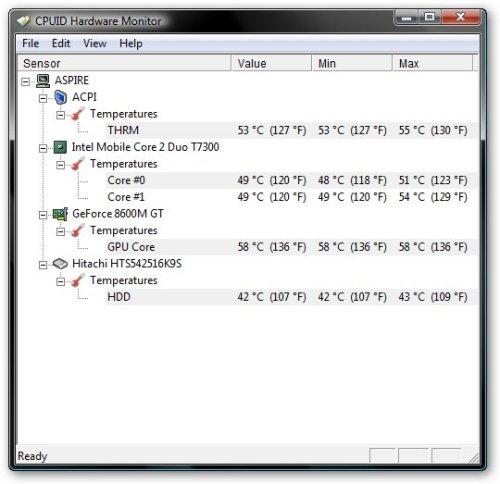
Kako biste izmjerili temperaturu prijenosnog računala, samo preuzmite i instalirajte program HWMonitor.
Osim programa HWMonitor, možete koristiti program Open Monitor hardvera. Glavna prednost ovog programa je što gradi grafikon temperature, prikazuje frekvenciju i opterećenje svake komponente, a također prikazuje informacije o frekvencijama.
I tako, nakon što je uslužni program preuzet, treba ga raspakirati i pokrenuti. Nakon što ga pokrenete, prikazat će vam minimalnu, maksimalnu i trenutnu vrijednost temperature od paljenja laptopa. Zanima nas linija s maksimalnom vrijednošću temperature.
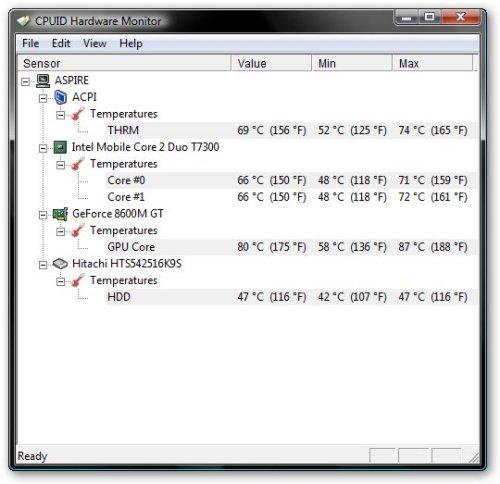
Nakon toga morat ćete pokrenuti igru ili neku drugu moćna aplikacija, što će uvelike opteretiti prijenosno računalo. Zatim igramo 15 minuta, nakon čega gledamo vrijednost u programu HWMonitor.
Važno je znati da se program HWMonitor mora minimizirati. Ako ga pokrenete nakon što ste igrali 15 minuta ili tijekom igre, podaci neće biti točni. To se događa zbog činjenice da bez opterećenja video kartica i procesor brzo padaju na temperaturu.
Sada razgovarajmo o vrijednostima koje ćemo vidjeti u prozoru programa:
- THRM - čipset. Maksimalni broj pokazuje temperaturu do koje se mogao zagrijati tijekom igre.
- Core#0 i Core#1 - označava srž procesa. Brojevi pokazuju temperaturu koju je dostigao tijekom igre.
- GPU Core - čipset video kartice. Broj odgovara temperaturi.
- HDD - tvrdi disk.
Raspon temperature:
- Za procesor, normalna temperatura pod opterećenjem je 75-80 stupnjeva. Ako je vrijednost temperature veća od 90 stupnjeva, tada se procesor pregrijao.
- Za video karticu normalna temperatura je 70-90 stupnjeva, sve ostalo je pregrijano.
- Normalna temperatura tvrdog diska je 50-55 stupnjeva ili niža. Ako je ova vrijednost veća, slobodno kopirajte važne podatke, inače ih možete lako izgubiti.
- Normalna temperatura čipseta je 90 stupnjeva.
Želio bih reći da temperatura također može ovisiti o modelu određenog uređaja. npr. nVidia video kartica GeForce 8600M GT ima normalnu temperaturu od 90-95 stupnjeva nVidia GeForce 9500M GS optimalna temperatura 80-85 stupnjeva.
Ako nakon testiranja prijenosnog računala na pregrijavanje ustanovite da je temperatura normalna ili čak niža od optimalne, no računalo unatoč tome usporava, smrzava se ili se čak gasi, problem treba potražiti u operacijski sustav i vozači. Kako biste riješili te probleme, prvo biste trebali ažurirati BIOS prijenosnog računala. BIOS možete nabaviti na web stranici proizvođača prijenosnog računala. Ako ažuriranje BIOS-a nije riješilo problem, morat ćete ukloniti stari i instalirati ga novi sustav, ažurirajte sve upravljačke programe, instalirajte najviše najnovije verzije programa. Ako to ne popravi situaciju, onda preostaje samo jedno, kontaktirati servisni centar, gdje će pronaći i najvjerojatnije riješiti problem. Popravljanje takvih kvarova kod kuće može biti prilično teško, pa čak i nemoguće.
Kako ohladiti laptop?
Ali ako se laptop i dalje pregrijava, trebali biste poduzeti sljedeće mjere da ga ohladite.
Četiri glavne metode koje se koriste za snižavanje temperature prijenosnog računala su:
1. Postavite predmet ispod stražnjeg kraja tako da se formira uzdignuto područje.
2. Počnite koristiti posebnu rashladnu podlogu.
3. Uklonite svu prašinu koja se nakupila u rashladnom sustavu.
4. Zamijenite termalnu pastu.
Razmotrite pobliže svaku od gore navedenih metoda.

Najčešće zrak koji hladi komponente računala ulazi u prijenosno računalo kroz utore i rupe koje se nalaze na dnu prijenosnog računala. Kroz tipkovnicu se također usisava nešto zraka. Nakon što podignemo kraj prijenosnog računala, povećat ćemo količinu usisanog zraka i time poboljšati njegovu cirkulaciju unutar prijenosnog računala. Nakon toga, temperatura prijenosnog računala može pasti za 5-10 stupnjeva, što, naravno, stabilizira njegov rad. Trebate shvatiti da ispod kraja možete staviti bilo što, od knjige do pakiranja žvakaćih guma. Ovo je najjednostavniji i najpristupačniji način.

Ova metoda, kao i prethodna, prilično je jednostavna, i što je najvažnije, učinkovita. Cijela stvar je u tome što se prijenosno računalo nalazi na posebnom postolju s ventilatorom. Ohlađeni zrak ulazi u prijenosno računalo kroz rupe na postolju, čime se hlade sve njegove unutarnje komponente. Sličnom metodom možete smanjiti temperaturu glačala za 5-15 stupnjeva.
Najčešći takvi stalci koštaju 20-30 dolara, bolji koštaju 50-60 dolara. Ventilator ovog postolja napaja se iz prijenosnog računala preko USB konektora.
3. Čišćenje unutarnjih uređaja prijenosnog računala od prašine
Možete početi čistiti prijenosno računalo od prašine nakon 2-3 mjeseca od trenutka kupnje. Nakon što se ukloni sva prašina, laptop će se zagrijati na istu razinu kao kad je bio nov.
Ova usluga obično nije pokrivena jamstvom. Prijenosno računalo možete očistiti od prašine sami ili kontaktiranjem servisnog centra. Naravno, bolje je kontaktirati servisni centar, gdje će učiniti sve za vas, učinkovito i brzo za malu naknadu.
Ako imate veliku želju da ga sami očistite, a ne trošite novac na servisni centar, onda ću vam reći kako to učiniti. Prije svega, djelomično rastavimo prijenosno računalo. Ako odlučite ukloniti svu prašinu usisavačem, želim vas razočarati; od ovoga neće biti vidljivog učinka.

I tako, prije nego počnete čistiti, morat ćete isključiti računalo, a ako je spojeno na struju, isključite ga odatle. Zatim ćete morati okrenuti prijenosno računalo i izvaditi bateriju. Ovaj korak je obavezan. Nakon što baterija više nije u laptopu, morat ćete otkriti u kojem se dijelu nalazi ventilator. Često je ventilator prekriven velikim donjim poklopcem.


Čim se vijci odvrnu, počinjemo polako uklanjati poklopac.
![]()
Usput, osim vijaka, poklopac se također može držati na mjestu posebnim zasunima, s kojima se mora rukovati vrlo pažljivo kako se ne bi slomili.

I tako se poklopac skine i pred očima nam se pojavi prašnjavi radijator s ventilatorom.

Za čišćenje ćemo morati ukloniti ventilator i nakon toga možemo pristupiti čišćenju hladnjaka i samog ventilatora.

Čišćenje treba obaviti četkom, suhom krpom ili salvetom. Nakon što uklonite svu prašinu i krhotine, trebali biste ga ponovno sastaviti. Nakon toga možete pokrenuti prijenosno računalo i uživati u normalnom radu.
4. Zamjena termalne paste u laptopu
U usporedbi s drugim metodama, ova je metoda najsloženija i najdugotrajnija. Za zamjenu termalne paste trebat će vam znanje i iskustvo. Treba imati na umu da se jamstvo gubi prilikom zamjene termalne paste. Ako se ipak odlučite za promjenu, najbolje je da se obratite servisu.
Činjenica je da proizvođači koriste debeli sloj termalne paste, koja se prebrzo stvrdne, a zatim se uruši, formirajući zračni jastuk. A ako tvorničku termalnu pastu promijenite u normalnu, tada se zagrijavanje prijenosnog računala može smanjiti za 5-15 posto.
Zaključak
Ovdje su svi razlozi zašto se prijenosno računalo može pregrijati, kao i sve metode za borbu protiv ovog problema. Nadam se da ćete nakon čitanja ovog članka moći lako dijagnosticirati uzrok pregrijavanja i lako prilagoditi hlađenje prijenosnog računala. Želio bih vjerovati da ćete nakon čitanja ovog članka zauvijek prestati imati problema uzrokovanih pregrijavanjem prijenosnog računala.
Funkcionalnost hladnjaka prijenosnog računala možete provjeriti pomoću programa SpeedFan ili povezivanjem s drugim računalom. Svi problemi pronađeni u radu ventilatora moraju se ispraviti što je prije moguće kako bi se izbjeglo pregrijavanje komponenti.
Provjera softvera
Možete se uvjeriti da ventilator radi bez korištenja posebnog softvera. Dovoljno je prinijeti ruku rupi rashladnog sustava na kućištu, nakon što ste prethodno napunili sustav. Pokušajte, na primjer, pokrenuti igricu koja zahtijeva resurse - buka hladnjaka pokazat će da prijenosno računalo pokušava ohladiti komponente.
Ako se ventilator ne može nositi s opterećenjem i komponenta se pregrije, prijenosno računalo se može zamrznuti ili isključiti samostalno. Ovako radi sustav za sprječavanje pregrijavanja, ali ako je već morao doći u obzir, onda je problem s hladnjakom vrlo ozbiljan, te ga treba hitno očistiti ili zamijeniti. Ali na ovaj način možete utvrditi samo činjenicu da ventilator radi. Funkcionira li dobro možete saznati putem programa SpeedFan.
Nema potrebe mijenjati jezik: SpeedFan koristi ikone kako bi jasno pokazao koje se komponente zagrijavaju unutar normalnih granica, a koje su prevruće. Na primjer, u navedenom primjeru hladnjak se ne može nositi s hlađenjem procesora, pa se uz CPU nalazi ikona vatre. 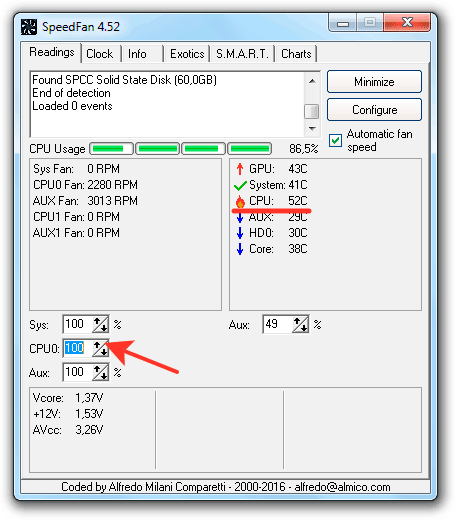
Pokušajte to popraviti pomoću programa SpeedFan povećanjem brzine ventilatora prijenosnog računala. Na dnu glavnog prozora uslužnog programa pronađite hladnjak za koji je odgovoran CPU hlađenje. Ako ne radi na 100%, povećajte njegovu snagu da vidite hoće li temperatura CPU-a pasti. Ako čak i pri najvećoj brzini ventilator ne može osigurati normalno hlađenje komponente prijenosnog računala, tada je potrebno utvrditi razlog pregrijavanja prijenosnog računala.
Provjera hardvera
Ako je teško razumjeti radi li ventilator, morat ćete rastaviti prijenosno računalo i provjeriti njegovu funkcionalnost. Prije uklanjanja hladnjaka pročitajte upute za rastavljanje za model vašeg prijenosnog računala. Ako je prijenosno računalo još pod jamstvom, ne biste ga trebali rastavljati. Odnesite svoj problem pregrijavanja u servisni centar kako biste izbjegli gubitak jamstva zbog mehaničkih smetnji.
Ako ipak namjeravate sami rastavljati prijenosno računalo, zapamtite da nije potrebno vaditi hladnjak iz kućišta, dovoljno je osloboditi žice kako biste mogli testirati ventilator na drugom uređaju. Za provjeru trebat će vam USB kabel s utikačem s jedne strane i dvije žice s druge, crvenom (+) i crnom (-). Potrebno je spojiti žice USB kabela sa žicama hladnjaka - crnu na crnu, crvenu na crvenu. USB se zatim umetne u drugo računalo. 
Ako se ventilator prijenosnog računala vrti, tada se uzrok povećanja temperature mora tražiti negdje drugdje. Pokušajte zamijeniti termalnu pastu na procesoru i ponovno temeljito očistiti rashladni sustav.
Čišćenje ili zamjena hladnjaka
Ako dođete do hladnjaka prijenosnog računala, možete ga pokušati očistiti od prašine ili ga sami zamijeniti. Radijatore s ventilatorima treba potražiti na najtoplijim mjestima - u blizini video kartice, procesora, tvrdi disk. Sam hladnjak bit će pričvršćen vijcima. 
Ventilator možete očistiti običnom salvetom ili posebnom četkom. Zatim morate ukloniti radijatore i ukloniti nakupljenu prašinu s njih. U principu, čišćenje hladnjaka je završeno; preostaje samo instalirati rashladni sustav na mjesto bez miješanja. Ako nemate iskustva u izvođenju takvih operacija, bolje je odmah povjeriti profesionalcima i kontaktirati servisni centar. 
Preporuča se redovito provoditi takvo čišćenje, čak i ako ne primijetite probleme s pregrijavanjem opreme. Također treba obratiti posebnu pozornost na stanje rashladnog sustava ako u kući ima životinja ili ako su nedavno obavljeni radovi na renoviranju s "prašnjavim" radovima - na primjer, trljanjem žbukanih zidova. Ako se i nakon čišćenja hladnjaka komponente vašeg prijenosnog računala ne hlade kako treba, zamijenite ventilator snažnijim ili razmislite o kupnji rashladne podloge.
Vaš Mac ima senzore koji osjećaju promjene temperature unutar računala i uključuju ventilatore, usmjeravajući rashladni zrak prema kritičnim komponentama.
Informacije o bučnim ventilatorima
Kada procesor vašeg računala obrađuje zahtjevne zadatke, kao što je kompresija HD videa, igranje grafički intenzivnih igara ili indeksiranje vašeg tvrdog diska nakon prijenosa podataka, ventilatori se okreću brže kako bi osigurali dodatno kretanje zraka. Kada se to dogodi, ventilator može stvarati buku, posebno u tihim okruženjima. Ova buka protoka zraka obično prati proces hlađenja.
Temperatura okoline također utječe na brzinu reakcije ventilatora. Ako je temperatura okoline previsoka, ventilatori se uključuju ranije i okreću brže.
Uvjerite se da ventilacijski otvori na vašem Macu nisu blokirani
Mac računala imaju ventilacijske otvore koji propuštaju hladan zrak unutra i vrući zrak izlazi. Za pružanje optimalne performanse računala, provjerite da ventilacijski otvori nisu blokirani.
Prijenosna računala Mac imaju otvore za zrak sa strane i straga. Na iMac računalima ventilacijski otvori nalaze se uz donji rub i straga. Na modelima Mac mini hladan zrak ulazi odozdo, a vrući se ispušta straga. Na modelima Mac Pro (kraj 2013.), hladan zrak ulazi s donje strane, a vrući izlazi s gornje strane.
Površina na kojoj se nalazi vaš Mac može blokirati njegove ventilacijske otvore, što utječe na ponašanje ventilatora. Ako je računalo postavljeno na meku površinu kao što je kauč, jastuk, krevet ili krilo, ventilatori mogu raditi jače. Postavite svoj Mac na tvrdu, ravnu površinu, poput stola, za optimalan prijenos topline.
upute
U prijenosnom računalu dovedenom na popravak ventilator se prestao okretati zbog kvara ovog ključnog elementa. Ali ako to shvatite, nema potrebe tražiti ovaj tranzistor i ponovno ga lemiti. Jednostavno odspojimo pozitivni kontakt konektora napajanja ventilatora i na njega izravno dovedemo potrebni napon.
Koje konektore si rastavljao ili tako nešto?
Hladnjak je sastavni dio rashladnog sustava. Način rada vašeg prijenosnog računala ovisi o njegovom radu. Ako Hladnjak na laptopu se ne vrti, Nije čudno da će se uređaj početi zagrijavati i komponente će otkazati. Kao rezultat toga, laptop će potpuno prestati raditi. U svakom slučaju, bolje je odmah potražiti savjet od stručnjaka. Svakako ćemo vam pomoći odabrati sustav hlađenja koji odgovara modelu vašeg prijenosnog računala.
U pravilu se rashladni sustav mijenja u slučaju pregrijavanja. Ako se potrebne mjere poduzmu na vrijeme, mogu se izbjeći ozbiljne štete. U 99% slučajeva ovaj problem je dovoljno riješen na jednostavan način. Ako se prijenosno računalo počne zagrijavati tijekom rada ili je rashladni sustav bučan, to znači da čišćenje rashladnog sustava treba obaviti što je brže moguće. Također će biti potrebno izvršiti kvalitetnu zamjenu termalne paste koja se nalazi na središnjem procesoru, čipsetu. Naravno, to će pomoći u izbjegavanju ozbiljnih oštećenja, a vaše će prijenosno računalo ponovno raditi savršeno.
Razmotrimo moguće uzroke ovog neugodnog kvara, kao i vaše moguće postupke
1. Problem s podmazivanjem u ležajevima hladnjaka, što je dovelo do njegovog zaustavljanja.
Ako se to ne dogodi, očistite ga mehanički hladnjak Isključite prijenosno računalo i rastavite ga. Da biste to učinili, odvrnite nekoliko vijaka i odvojite donji poklopac prijenosnog računala. Budite iznimno oprezni jer je u većini slučajeva na njega spojeno nekoliko kabela koji dolaze iz matična ploča. Obavezno zapamtite konektore na koje su ti kabeli bili spojeni.
Još jedna važna točka je da morate lemiti diode ne samo isključivanjem prijenosnog računala, već i isključivanjem baterije. Napon na USB konektoru može postojati čak i kada je sustav isključen i neko vrijeme nakon što je baterija odspojena.
"Ponekad dobro funkcionira" - koliko dugo može tako funkcionirati?
Koje konektore si rastavljao ili tako nešto?
Za sva pitanja obratite se našoj radionici. Mi ćemo za vas popraviti prijenosna računala HP, Asus, Lenovo, Acer, Sony Vaio, Samsung, Toshiba, Dell.
Rješenje je ili da to sami shvatite, ali bez posebnog znanja, to nije tako lako, ili da posjetite servisni centar da dijagnosticirate, pronađete i zamijenite neispravan senzor.




